PUBG не запускается, даже если игра отображается как запущенная в Steam? Это довольно распространенная проблема. Давайте посмотрим, почему PLAYERUNKNOWN’S BATTLEGROUNDS не включается, а также как решить эту проблему.

У многих игроков есть проблемы с игрой PUBG (PLAYERUNKNOWN’S BATTLEGROUNDS), особенно после последних обновлений. Проблемы связаны с самой игрой — когда вы пытаетесь включить статус PUBG в изменения Steam и укажете, что игра запущена, но на самом деле игра не включается. На экране ничего не появляется, и через некоторое время статус в Steam возвращается к умолчанию.
Для этого есть несколько причин, и мы попытаемся проанализировать их сейчас, а затем искать решение. Самым общим источником проблемы является то, что игровой процесс блокируется чем-то. Игра пытается начать, процесс PUBG некоторое время появляется в диспетчере задач (с помощью которого Steam отображает информацию о том, что игра запущена), но через некоторое время она закрывается. Посмотрим, как это решить.
PUBG не запускается? Предоставить права администратора для программы BattleEye
BattleEye — это программное обеспечение, которое входит во многие многопользовательские игры, включая PUBG. Это программа, которая используется для защиты игры от читеров и инструментов, которые приносят несправедливое преимущество перед другими игроками. Правильная работа этой программы необходима для правильного функционирования игры. К сожалению, бывает так, что процесс, ответственный за BattleEye, не может взлететь, что является причиной того, что игра закрыта до того, как она наконец откроется.
Программное обеспечение BattleEye установлено в игровой папке, поэтому мы должны туда отправиться. Самый короткий путь — использовать соответствующий ярлык в Steam. Откройте Steam, а затем откройте библиотеку PLAYERUNKNOWN’S BATTLEGROUNDS в библиотеке.
Щелкните правой кнопкой мыши в PUBG и выберите «Свойства». Появится новое окно параметров игры. Перейдите на вкладку здесь. «Локальные файлы», и затем нажмите кнопку «Просмотрите файлы локальных игр».
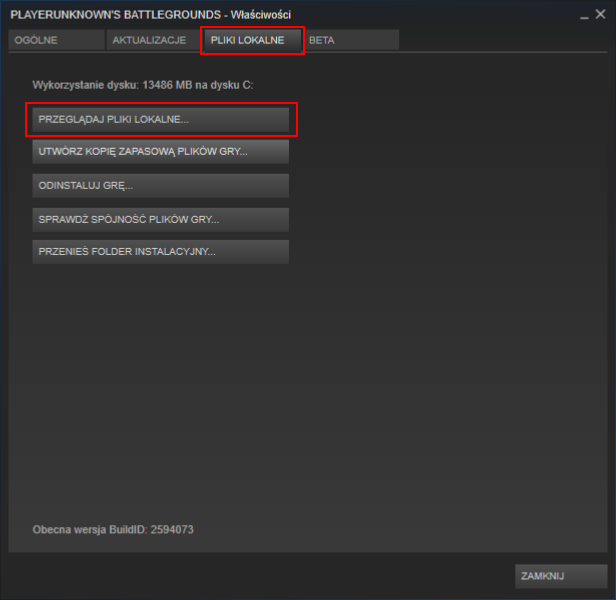
Окно проводника теперь будет отображаться, указывая непосредственно на основную папку игры. В папке с игрой перейдите по следующему пути:
TslGame \ Binaries \ Win64 \ BattlEye \
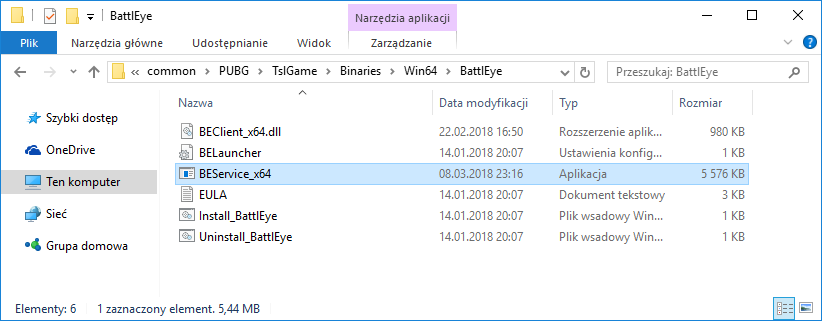
Здесь вы найдете файл BEService_x64.exe. Возможно, этот файл не запускается с соответствующими разрешениями или блокируется чем-то. Поэтому мы предоставим ему права администратора. Для этого нажмите на файл BEService_x64.exe щелкните правой кнопкой мыши и выберите «Свойства».
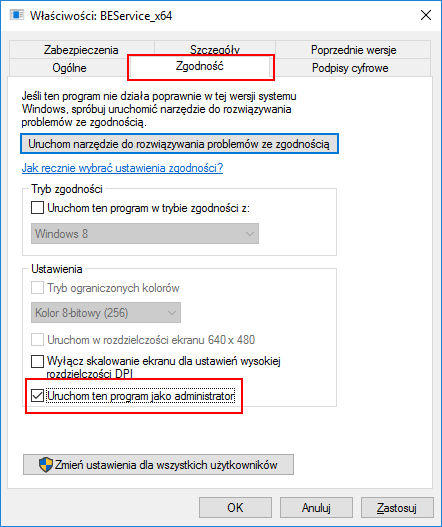
В окне новых свойств перейдите на вкладку «Совместимость», а затем установите флажок в списке доступных параметров. «Запустите эту программу как администратор». Нажмите «Применить» для сохранения изменений, а затем закройте окно с помощью OK. После выполнения этих действий попробуйте перезапустить игру.
У вас есть антивирус? Если PUBG не запускается, добавьте игру в исключения из антивирусной программы
Антивирусная программа — еще одна очень важная причина, по которой игра, возможно, не захочет начинать. Разработчики игр, как известно, внедряют обновления для повышения уровня безопасности игры для устранения мошенников. В одном из обновлений PUBG появились такие сильные механизмы безопасности, что вся игра была заблокирована антивирусными программами.
По общему признанию, обновление было снято разработчиками игры, но это не меняет того факта, что игра все еще может быть заблокирована антивирусной программой. В этом случае необходимо добавить исполняемые файлы игры (tslgame.exe и tslgame_BE.exe) или всю папку PUBG для исключений во всех функциях безопасности антивирусных программ.
Эта процедура довольно проста, и правильная опция исключения может быть найдена практически в любой антивирусной программе. Однако невозможно описать все варианты, поэтому например, мы покажем вам, как это сделать в одной из самых популярных антивирусных программ — AVAST Free Antivirus. Если у вас есть другая антивирусная программа, найдите аналогичные параметры или найдите инструкции о том, как создавать исключения и исключения в используемом вами антивирусе.
В программе AVAST Free Antivirus, вы должны сначала ввести настройки. Для этого щелкните правой кнопкой мыши значок AVAST на панели задач и выберите «Открыть пользовательский интерфейс программы AVAST». В окне AVAST перейдите к настройкам, нажав кнопку «Настройка» в левом нижнем углу.
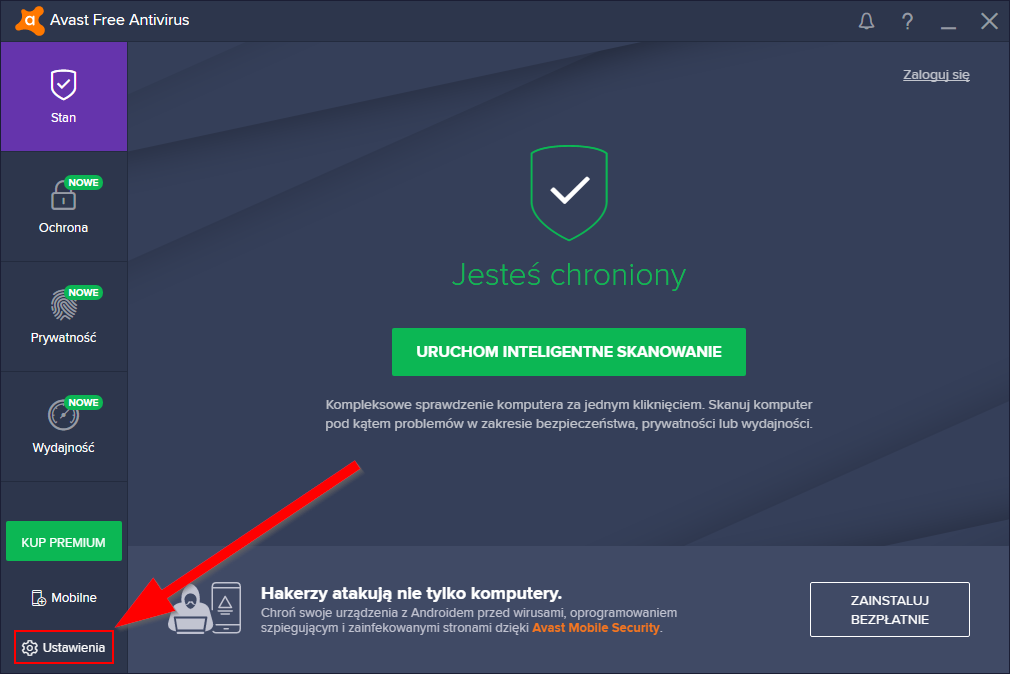
В меню слева выберите вкладку «Общие свойства», а затем найдите раздел в списке доступных опций «Исключение». Разверните его, щелкнув значок стрелки рядом с ним.
В разделе «Пути к файлам» укажите папку, в которой находятся файлы, ответственные за запуск игры. Нажмите «Просмотр» а затем в окне «Показать области» укажите следующий путь (включая ваш путь к каталогу Steam):
Библиотека Steam / steamapps / common / PUBG / TslGame / Binaries / Win64
Нажмите «ОК», чтобы подтвердить добавление пути исключения. Все файлы в каталоге игр будут разблокированы (в том числе BattleEye, которые также могут быть заблокированы антивирусной программой).
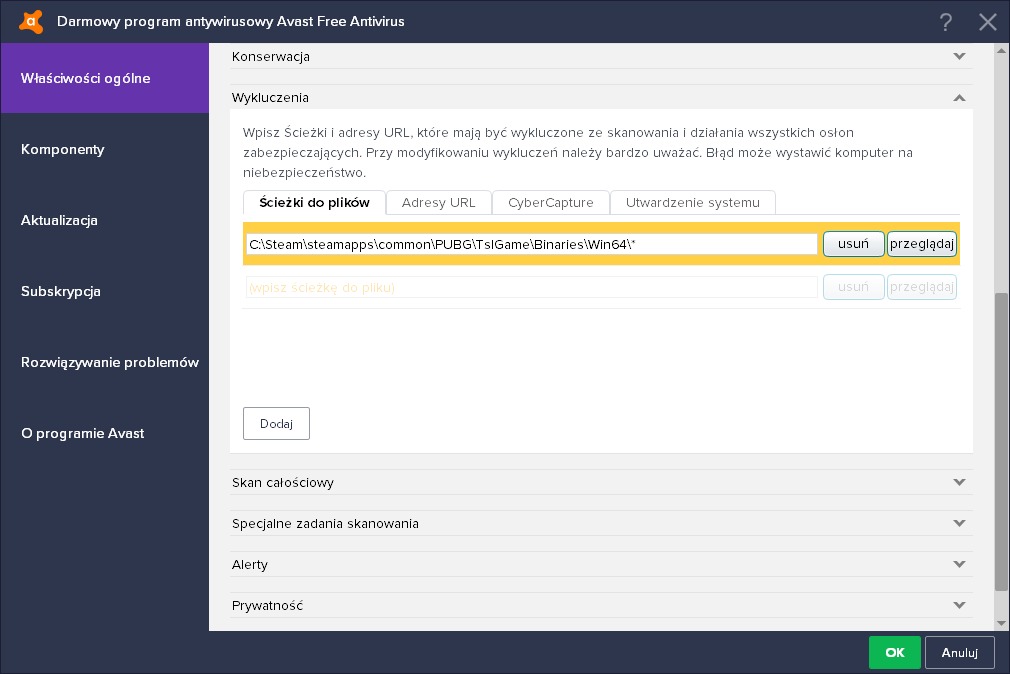
Это еще не конец — программа AVAST имеет несколько модулей, которые контролируют работу процессов. В этих модулях нам также необходимо добавить игру к исключениям. В настройках AVAST перейдите на вкладку «Компоненты».
Список содержит компонент с именем «Защиту файлов». Нажмите кнопку «Настройка» рядом с ним для отображения параметров этого компонента. В новом окне выберите вкладку «Исключение» и здесь также добавьте вышеприведенную папку с игрой PUBG в исключения.
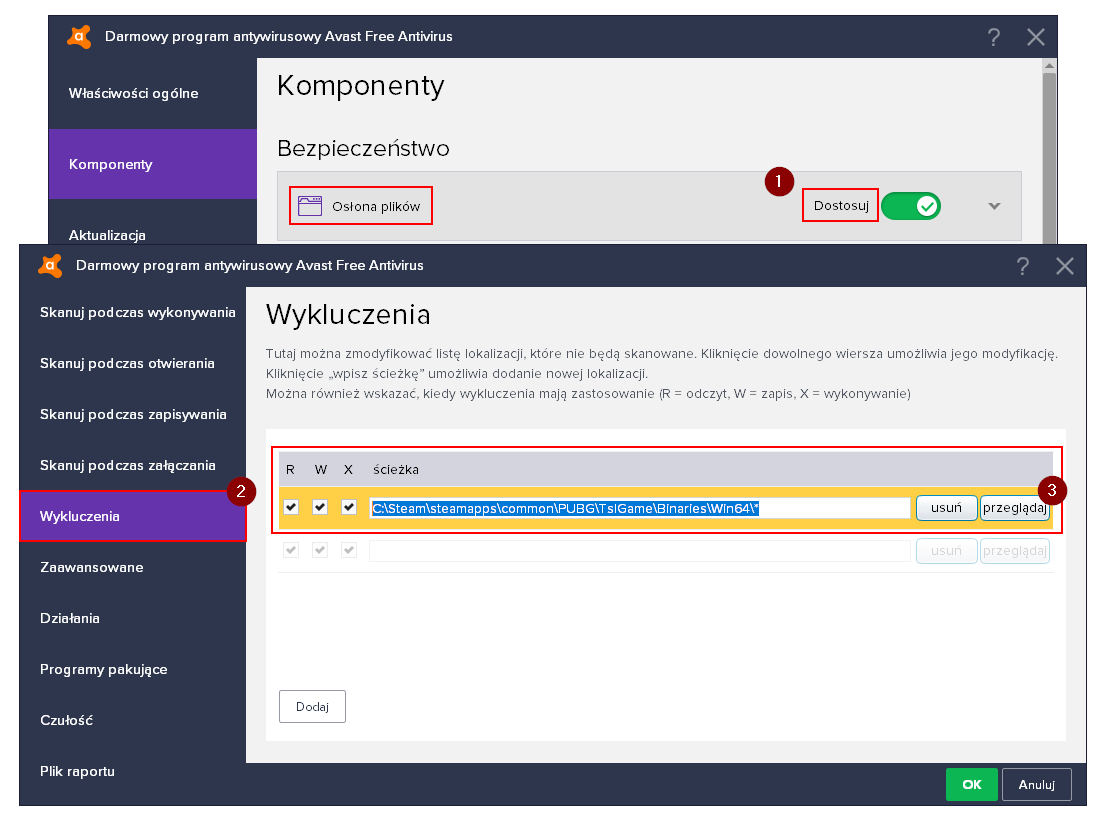
Закройте окно кнопкой OK и вернитесь к списку компонентов. Вы должны добавить еще одно исключение, на этот раз к компоненту «Мониторинг поведения». Как и выше, нажмите на кнопку «Настройка» рядом с компонентом «Мониторинг поведения «.
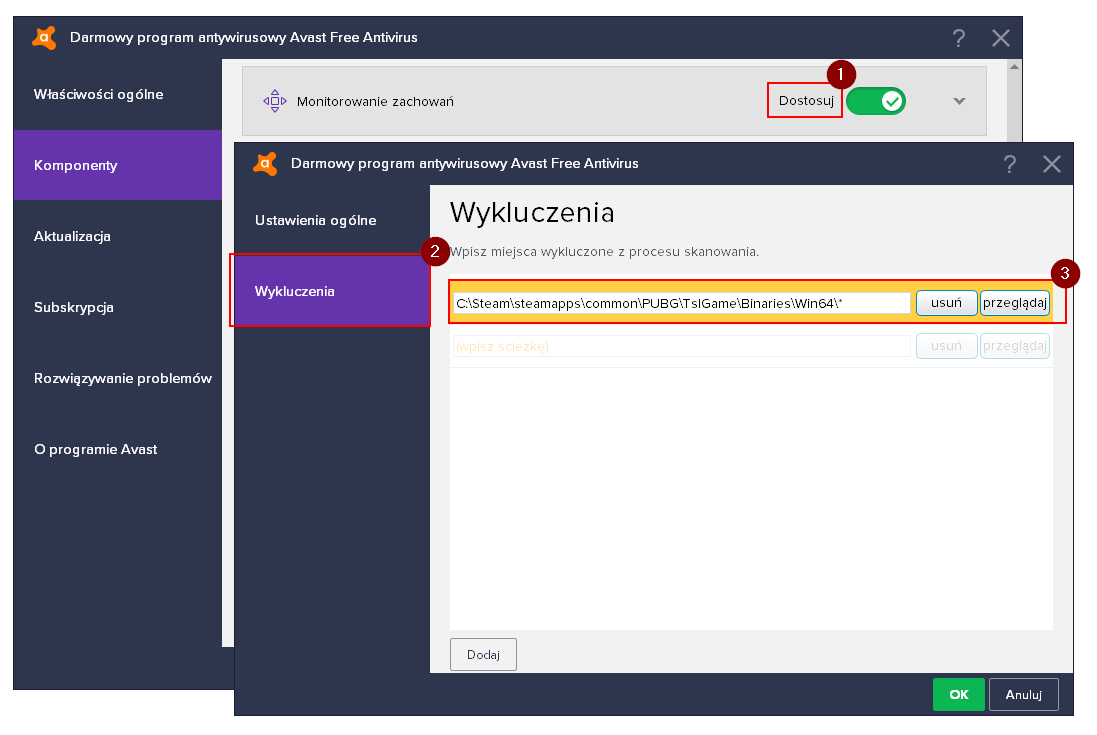
Появится новое окно с настройками этого модуля. Перейдите на вкладку «Исключение» и добавьте одну и ту же папку из PUBG, как в двух местах выше. Подтвердите изменения кнопкой OK. Когда PUBG добавляется ко всем функциям, исключенным в антивирусной программе, теперь вы можете попытаться запустить игру — она должна включаться правильно, без блокировки антивирусом.





